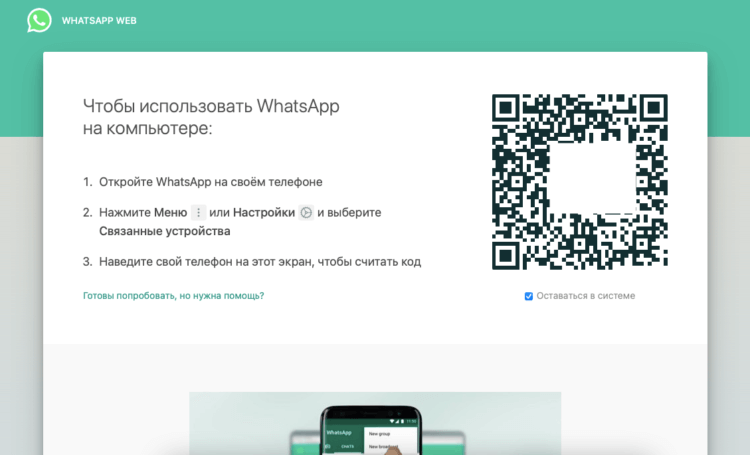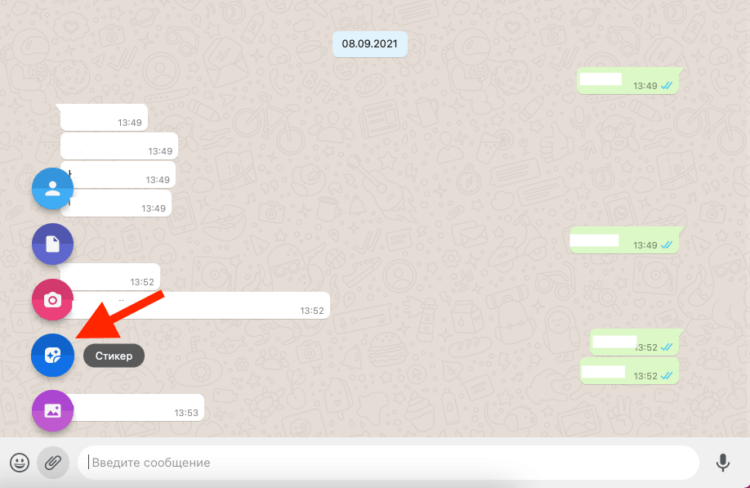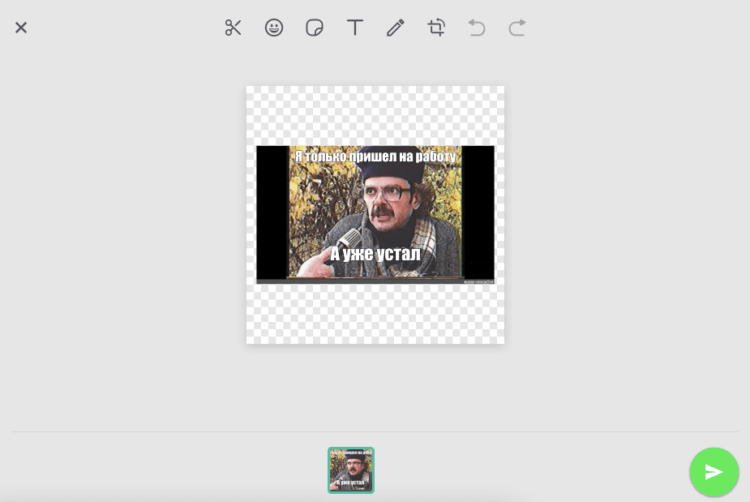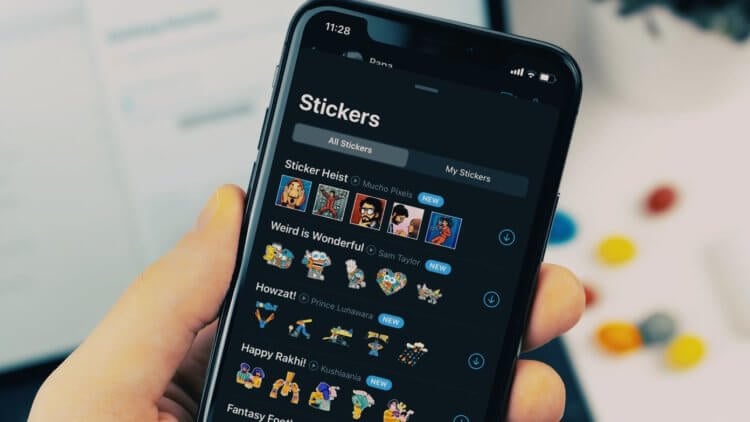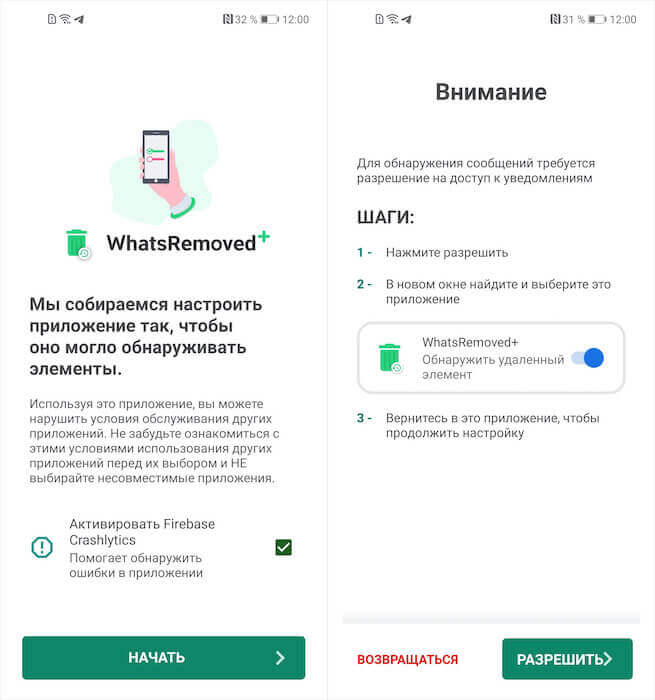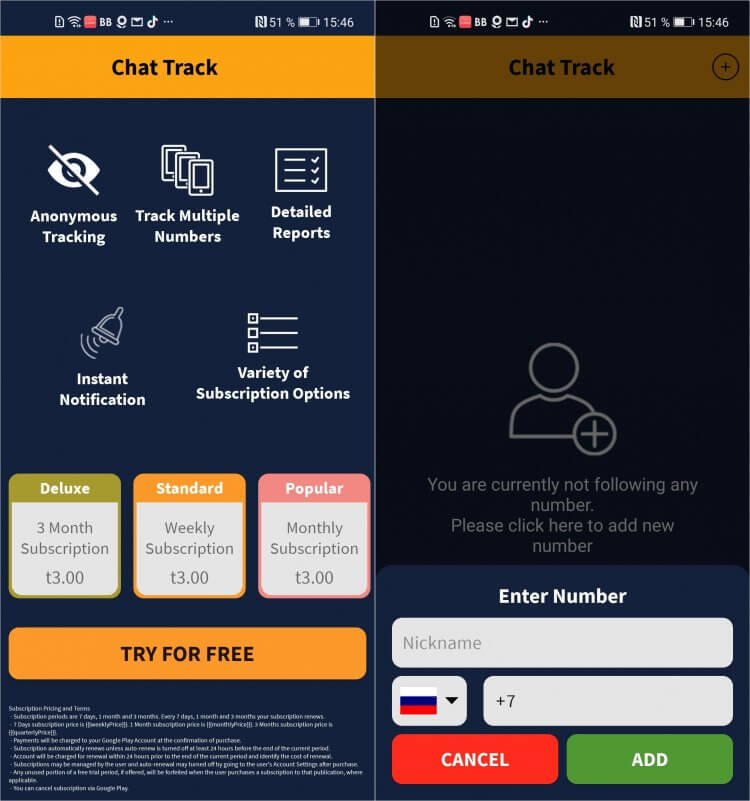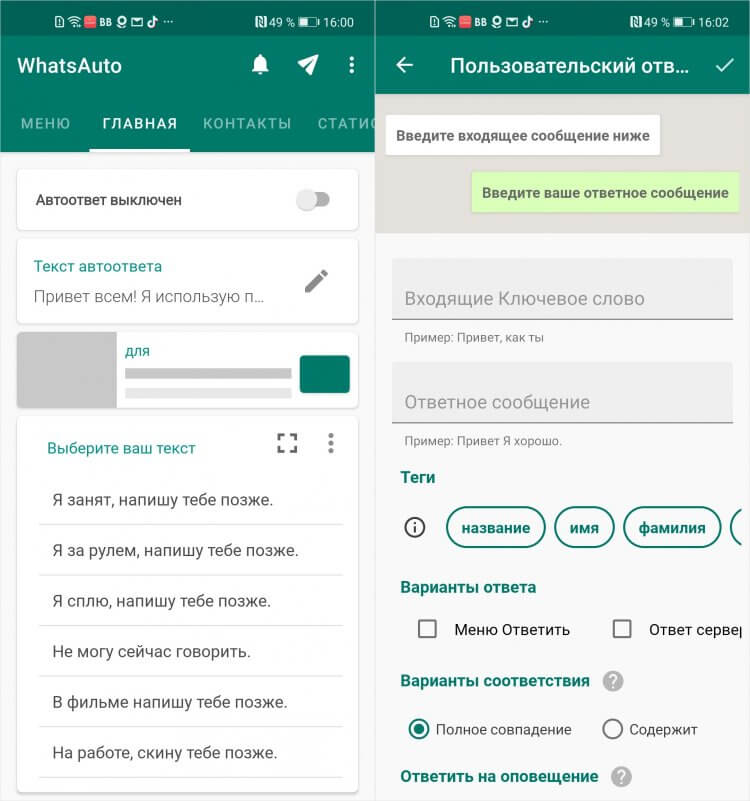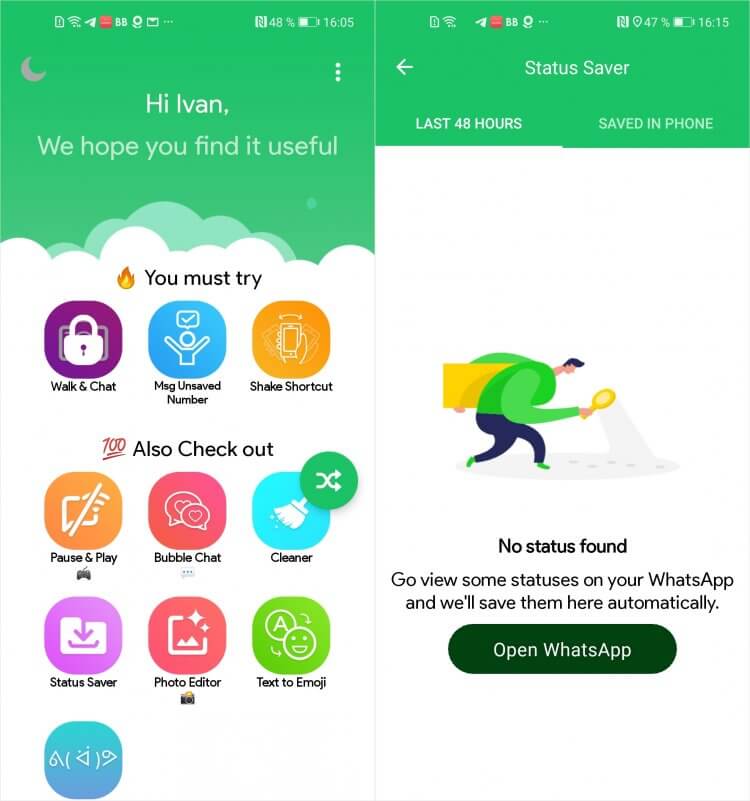Как сделать стык в ватсапе
38 функций в WhatsApp, о которых вы не знали (Часть 2)
Огромное количество возможностей современных программ может ввести в ступор даже самого продвинутого пользователя мобильных устройств. Многие владельцы смартфонов сегодня куда больше времени уделяют перепискам, чем голосовым вызовам. Поэтому мы решили рассказать вам о не всегда самых очевидных возможностях и особенностях одного из самых популярных мессенджеров на сегодняшний день. О WhatsApp.
В первой части материала мы уже разобрали некоторые фичи мобильного мессенджера, а сегодня продолжаем разговор о нем.
Скрыть изображение профиля
Возможно, вы не хотите, чтобы все видели ваше фото, особенно если вы являетесь членом нескольких групп, где вы не знаете всех участников. Или, может быть, вам просто хочется побыть инкогнито какое-то время. В любом случае, вы можете выбрать, кто может видеть ваше фото.
Проследуйте в меню «Настройки» — «Учетная запись» — «Конфиденциальность» — «Фото профиля».
Как заблокировать контакт WhatsApp
Есть много причин, почему вы захотите заблокировать тот или контакт. Если вы заблокируете контакт, то вы не сможете обмениваться с ним сообщениями и звонками. Для этого зайдите в требуемый чат, нажмите на имя контакта вверху, прокрутите страницу вниз и нажмите «Заблокировать контакт.»
Загрузка изображений и видео
Обмен фотографиями и видео на WhatsApp организован весьма удобно. И по умолчанию все полученные фото и видео сохраняются на вашем устройстве, что не всем подойдет. Вы можете отключить эту функцию и сохранять на смартфон лишь те данные, которые вам действительно нужны.
«Настройки» — «Чаты» — «Отключить отображение мультимедиа в галерее».
Изменение настроек автоматического сохранения изображений/видео для определенных чатов
Этот пункт вытекает из предыдущего. Вы можете изменить автоматические настройки сохранения медиафайлов из определенных бесед.
Выберите нужный чат — нажмите на контакт или тему в верхней части экрана — «Сохранение файлов» — далее выберите нужный пункт.
Отчет об использовании данных WhatsApp
Если вы хотите просмотреть данные, собранные Facebook (а именно эта компания владеет WhatsApp), вы можете загрузить и просмотреть отчет об этих данных.
«Настройки» — «Учетная запись» — «Информация об учетной записи» — в этом подменю вы можете запросить отчет.
Ответ на конкретное сообщение
WhatsApp позволяет вам отвечать на определенное сообщение, чтобы облегчить человеку (особенно если общение происходит в чате с большим количеством пользователей) понимание того, о чем идет речь.
Выберите конкретный чат, а затем нужное сообщение — совершите длительное нажатие по нему — тапните на пункт «Ответить».
Выделите слова жирным шрифтом, курсивом или зачеркиванием
Иногда некоторые слова нуждаются в большей расстановке определенных акцентов. Для этого используется вполне стандартный прием, но многие о его существовании не догадываются. А нужно то всего лишь добавить пару символов.
Отправить голосовое сообщение
Если у вас нет времени, чтобы писать длинный текст, то отправьте голосовое сообщение. Просто нажмите на символ микрофона справа от окна сообщения. Голосовое сообщение отправится сразу после того, как вы уберете палец с символа.
Помечайте важные чаты
Наверняка вы попадали в такую ситуацию: вы прочитали важное сообщение в чате, но не можете ответить в данный момент. А чат уже отмечен как прочитанный. Что же делать? Не волнуйтесь. Выход есть!
Длительное нажатие чат — открыть меню — «Отметить как непрочитанные».
Закрепите чат
Вы также можете закрепить чат, чтобы он всегда находился в верхней строке. Имейте в виду, что максимум вы можете закрепить до трех чатов.
Длительное нажатие чат > нажмите символ закрепления (pin)
Отключить чат
Вы можете отключить уведомления из определенных бесед, чтобы куча сообщений вас не беспокоила.
Откройте нужный чат, войдите в меню в верхней части экрана — «Отключить звук».
Архивировать чаты
Функция «Архивировать чат» позволяет вам скрывать чаты на вашем основном экране. При этом беседы не удаляются. Вы можете архивировать группы или отдельные чаты, и они исчезнут, пока вы не зайдете на вкладку «Архивные чаты»
Длительное нажатие на чат — Нажмите папку архива в правом верхнем углу экрана
Еще больше материалов из мира Android вы всегда можете найти в нашем официальном канале в Телеграм.
Новости, статьи и анонсы публикаций
Свободное общение и обсуждение материалов
Xiaomi – один из самых продуктивных производителей смартфонов. Пожалуй, таким же ассортиментом, как он, не обладает больше никто. Компания не может себе позволить выпустить один конкретный смартфон. Нет. Она выпускает сначала одну модель, потом делает её улучшенную версию для тех, кому хочется что-то покруче. Затем – упрощённую модель для тех, кому подешевле. А вдогонку – ещё пару моделей с какими-то изменениями. Чисто на всякий случай. Тем лучше для нас, ведь это только способствует правильному выбору. Но выбирать тоже нужно уметь.
Ухова нет, но его дело перепечатки инструкций живет! Осталось обсудить WhatsApp на канале Телеграм.
Как сделать свои стикеры в WhatsApp
Я понимаю, что это не имеет ничего общего с объективностью, но моя основная претензия к WhatsApp всегда сводилась к тому, что это не Telegram. Слишком уж нравился мне мессенджер Павла Дурова — своей логикой, универсальностью и обширным набором функций. Естественно, я оказался такой не один, поэтому удивляться тому, что многие начали переходить в Телеграм, не имело никакого смысла. Но разработчики WhatsApp не желали терять аудиторию и постепенно начали предлагать пользователям то, о чём раньше нельзя было и помыслить. Сначала нам дали возможность прямого переноса чатов с Android на iPhone и обратно, а теперь разрешили создавать свои стикеры. О них-то мы сегодня и поговорим.
Теперь в Ватсапе можно делать свои стикеры
Пока возможность сделать свои стикеры в Ватсапе ограничена только настольной версией. То есть, если вы замыслили воплотить свою мечту на смартфоне или планшете, то ничего не получится. Только WhatsApp Desktop или WhatsApp Web. Впрочем, ничего сложного в этом нет. Поэтому переходим к инструкции.
Как сделать стикеры в Ватсапе
Поскольку для создания стикеров нам понадобится настольная версия WhatsApp, возможность подключиться к ней почти без использования iPhone очень пригодится. Сам я пользуюсь — если пользуюсь — только Ватсап Веб, поэтому и показывать всё буду на примере браузерной версии мессенджера:
Залогиниться в Ватсап Веб можно только с помощью телефона
После завершения процедуры входа iPhone можно отложить — он нам больше не понадобится. Теперь переходим непосредственно к созданию стикеров в Ватсап:
Стикер можно сделать только в веб-версии Ватсап
В Ватсапе есть встроенный редактор стикеров
Естественно, Ватсап предлагает только базовый набор инструментов редактирования стикеров: обрезка, поворот, добавление эмодзи, добавление текста, заливка и разукрашивание. В общем, ничего особенного. Поэтому нарисовать картинку с нуля прямо в интерфейсе приложения не получится. Но для ситуативных стикеров и этого будет достаточно.
Как найти стикеры в ватсап
Ватсап на Айфоне не в курсе, что вы только что сделали свои собственные стикеры
Несмотря на то что WhatsApp позволяет создавать стикеры, собрать их в единый набор (стикерпак) он не даёт. Таким образом просто взять и отправить его кому-то или объединить для последующего использования пока невозможно. Хотелось бы, чтобы эта функция появилась в одном из ближайших обновлений, потому что так пользоваться стикерами будет удобнее.
Ещё один негативный момент состоит в том, что стикер, который вы отправляете через WhatsApp Web хоть и появляется в чате на всех ваших устройствах, не сохраняется в раздел со стикерами на iPhone. Я проверил, и в списке недавно использованных стикеров того, который я сделал сам, не оказалось.
Что мы имеем в сухом остатке? Делать собственные стикеры в Ватсапе действительно можно. Для этого в интерфейсе мессенджера даже есть специальный редактор, который позволяет вам отправить не просто какую-то картинку, а даже придать ей вид и содержание стикера. Другое дело, что пользоваться этим практически довольно сложно.
Очевидно, что разработчики WhatsApp должны провести ещё большую работу по адаптации инструмента создания стикеров и их интеграции в мессенджер. Потому что сейчас всё устроено так, что, стоит вам отправить созданный стикер собеседнику, вы больше никогда не сможете воспользоваться им повторно. А это явно не соответствует концепции обмена стикерами.
5 приложений, которые сделают WhatsApp намного круче
WhatsApp — хоть и популярный, но довольно ограниченный мессенджер. Он не позволяет делать многого из того, что разрешают другие сервисы. Поэтому, если и пользоваться им, то только с дополнениями. Нет, обращаться к кастомным версиям Ватсапа вроде WhatsApp+ или WhatsApp Gold я не рекомендую. В конце концов, это небезопасно, да и возможности мессенджера они расширяют не очень серьёзно. Однако есть приложения, которые превращают Ватсап в по-настоящему удобный и функциональный сервис.
Ватсап может стать ещё круче, если сдобить его специальным софтом
Как перенести Ватсап с Андроида на Айфон
Первое, что нужно исправить в Ватсап, — это наладить перенос чатов с Android на iPhone. По умолчанию на это установлено жёсткое ограничение. Поэтому обычно для трансфера переписки используются десктопные утилиты, копирующие чаты на одном устройстве и переносящий на другое. Но недавно в Google Play появилось приложение Wutsapper, которое позволяет перенести переписку напрямую.
Wutsapper позволяет быстро и удобно переносить переписку между Android и iOS
По умолчанию Wutsapper бесплатен, но позволяет переносить лишь ограниченный объём данных. В моём случае бесплатного тарифа хватило на то, чтобы перенести почти всю переписку без некоторых вложений. Но это оказалось некритичным ограничением. Впрочем, если вы требуете большего, придётся купить платную версию.
Как читать удалённые сообщения в Ватсап
WhatsApp — впрочем, как и любой другой мессенджер — не позволяет читать удаленные сообщения. Иначе смысла в этой функции просто не было бы. Однако многие хотят ознакомиться с содержимым посланий, которые отправитель по какой-то причине решил стереть ещё до того, как вы их прочли. Но на вашей стороне есть средство, которое позволяет это сделать.
Все сообщения WhatsRemoved+ будет сохранять в память вашего смартфона
Что такое резервная копия Ватсап, зачем она нужна и как ее восстановить
После этого WhatsRemoved+ создаст на вашем устройстве выделенное хранилище, куда будут сохраняться все сообщения, которые вы будете получать, независимо от того, удалил их отправитель или нет. Особенно удобно, что приложение сохраняет не только текстовое содержимое, но и медиавложения, которые отправляются в составе сообщений.
Как узнать, что человек заходил в Ватсап
Для многих Ватсап уже давно превратился из простого средства общения в инструмент слежки за близкими людьми. Не имея возможности спросить о том или ином человеке напрямую, многие предпочитают отслеживать его активность через WhatsApp, проверяя, в какое время и сколько раз отслеживаемый открывал мессенджер. Впрочем, полагаться только на себя больше не придётся:
Отследить, кто и когда заходит в Ватсап, не так уж и сложно
Подписывайся на нас в Пульс Mail.ru. Потом ещё спасибо скажешь.
В бесплатной версии Chat Track позволяет добавлять только один номер. Но, если подписаться, ограничение снимается. Вы сможете отслеживать сразу нескольких пользователей, вне зависимости от того, есть они в списке ваших контактов или нет. Если есть, можно добавить их оттуда напрямую, а, если нет, достаточно прописать номер этих июлей, а потом указать имя, чтобы не запутаться.
Как настроить автоответчик в Ватсапе
WhatsApp — это средство общения, поэтому вполне естественно желать установить на него автоответчик. Например, в моменты, когда вы очень заняты, но примерно представляете, о чём пойдёт разговор, либо просто хотите, чтобы ваши собеседники знали, что сейчас вы не можете и ответить. В этом случае вам потребуется приложение-автоответчик для WhatsApp — WhatsAuto.
В Ватсапе тоже можно настроить автоответчик
Очень удобно, что WhatsAuto предлагает несколько вариантов использования, в том числе создание собственного чат-бота. Он будет анализировать текст сообщений, которые вам присылают, и, если в них будут ключевые слова, которые вы отметили, то он сам будет отправлять им ответ, который вы заранее зададите. Правда, доверять приложению переписываться вместо себя целиком я бы всё-таки не решался.
Как улучшить Ватсап на Андроид
В Ватсап крутится довольно много информации, которая представляет ценность для пользователей. Это и медиаловжения, и аватарки наших собеседников и даже содержимое их статусов и сторис. Поэтому нет ничего удивительного в том, что многие хотят эти самые данные сохранить себе, но зачастую не представляют, как это сделать. В этом и многом другом вам поможет приложение WAPunch.
WUPunch — это приложение, которое умеет почти всё
WAPunch — чрезвычайно универсальное приложение. С его помощью можно даже добавить в WhatsApp новые стикеры, включая анимешные смайлики из большого количества символов, и даже настроить быстрое включение мессенджера. Достаточно просто потрясти смартфон в руках и WhatsApp включится автоматически.
Как добавить активную ссылку на WhatsApp в Instagram
Что объединяет WhatsApp и Instagram? У обоих огромная русскоязычная аудитория — 32,5 миллионов в WhatsApp и 29,6 миллионов у Instagram (по данным Mediascope). Давайте свяжем оба канала — добавим активную ссылку на мессенджер WhatsApp в Инстаграм профиль.
| MUSTHAVE-сервисы для вашего Инстаграм! 100% работающий сервис продвижения — GramTomato. Массовые лайки и подписки, автоматический парсинг и фильтрация. Клиенты и настоящие подписчики от 1 рубля! Работает с расширением из вашего браузера на ПК. А если у вас Android, рекомендуем воспользоваться Instaplus с приложением Jessica. Безопасное продвижение, рост охвата и живых подписчиков! |
Как создать ссылку в WhatsApp для Инстаграма
Почему нельзя просто добавить в аккаунт номер телефона? Все просто — чтобы человек написал вам в WhatsApp, ему придется сначала добавить вас в записную книжку. Не очень удобно для клиентов, которые хотят быстро получить ответ на свой запрос.
Но есть специальный формат ссылок, которую позволяют сразу отправить сообщение. Как сгенерировать такую ссылку? Просто воспользуйтесь шаблоном:
На место номера вставьте телефон человека, который будет отвечать на обращения.
Сравните:
К ссылке можно добавить автоматический текст:
К номеру телефона добавьте необходимый текст.
Оформляем ссылку по правилам и получаем следующее:
Таким образом, вы оформите готовую ссылку, при нажатию на которую клиент перейдет в диалог с вами в WhatsApp уже с готовым первым сообщением.
Другой способ создания ссылки — использование шаблона такого вида:
В ссылку тоже вставляется текст:
Итак, готовая ссылка с закодированным сообщением примет вид:
 |  |
Куда добавить ссылку в Инстаграм профиле
Живая аудитория — это вовлечение, вовлечение — это активность и лучшее ранжирование алгоритмами Инстаграм. После чистки, можно поставить защиту от спама в «ИнстаХиро».
Ваша ссылка готова, осталось добавить ее в профиль. В Инстаграме ссылки кликабельны только в шапке и профиля и в сторис (если у вас от 10,000 подписчиков).
Самый лучший вариант — добавить в шапку. Нажмите «Редактировать профиль» — кнопка находится под описанием вашего профиля. Дальше, находим поле «Сайт» (website на скриншоте).
Обратите внимание — ссылка должна быть только одна. Дополнительной мотивацией для клиента написать вам в WhatsApp станет призыв, который располагается в блоке описания — над ссылкой.
Красиво оформляем ссылку — сервисы сокращения
Ваша ссылка готова, работает и стоит в описании профиля. Теперь можно вздохнуть и общаться с новыми клиентами? А вот и нет.
Если вас не смущают символы и дополнительные знаки, портящие внешний вид ссылки в профиле, то клиентов могут. Так что советуем правильно оформить ссылку.
В конце статьи мы расскажем, как из одной ссылки сделать инста-лендинг, в который можно вставить любую информацию и неограниченное количество ссылок.
Первый способ — использование сервисов для сокращения. Такие сайты бесплатно сокращают ссылки, доступна персонализация:
Второй способ предназначен только для ссылок на мессенджеры. Стоит учитывать, что такие периодически такие сервисы переезжают на другие сайты или прекращают работу. На момент написания статьи мы выделили 3 рабочих сервиса:
Какие могут возникнуть проблемы
Перед тем, как закончить настройку ссылки на мессенджер и указать его основным способом связи, не забудьте учесть проблемы и ошибки.
Другие мессенджеры и социальные сети
Если вам неудобно поддерживать связь с клиентами в WhatsApp, вы укажите ссылку на другую социальную сеть. Рассмотрим несколько примеров.
Как вставить ссылку на Вконтакте
Сокращать такую ссылку отдельно не нужно, она уже выглядит правильно. Но рекомендуем перед созданием проверить, что у сообщества корректное буквенное название URL — ведь оно и попадет в созданную ссылку.
Как вставить ссылку на Телеграм
Из-за блокировки Telegram в России внешние ссылки вида t.me/gruzdevv_ru работают только с включенным VPN или прокси. В противном случае в браузере появляется уведомление об ошибке.
Решают эту проблемы сервисы для перенаправления, которые создают красивые ссылки. Они отправляются в диалоге, вставляются на сайт или профиль Instagram.
Лучший способ — мультиссылка
Выше мы уже писали, что указать в профиле Instagram можно только одну ссылку. Но что, если у вас несколько социальных сетей, сайт + вы хотите указать дополнительную информацию? Это тоже возможно —благодаря сервисам для создания мультиссылок. Можно создать настоящий лендинг, с любой информацией, статистикой внутри и интеграциями.
Переход в сервис по ссылке в заголовке.
Taplink
Дает возможность создать именную ссылку формата taplink.cc/gruzdevv_ru. Перейдя по ней, пользователь попадет на страницу с указанием подключенных мессенджеров и соцсетей, микролендинг или даже интернет-магазин. Сервис интегрируется с amoCRM, Google Analytics, Яндекс.Метрика и MailChimp.
Стандартный блок с ссылками на социальные сети, статистикой, блоком вопросов и ответов бесплатный. Расширенный функционал стоит от 90 до 290 рублей в месяц.
Hipolink
Подключает социальные сети и популярные мессенджеры. Бесплатно доступно подключение одной социальной сети, одного мессенджера и создание именной ссылки формата hipolink.me/gruzdevv_ru. Подключение всех мессенджеров и соцсетей, установка фотогалереи, видео и собственного дизайна — от 120 рублей в месяц.
Mssg.me
По ссылке формата mssg.me/gruzdevv_ru можно направить пользователя на любой мессенджер, социальную сеть или сайт.
В бесплатной версии располагается 10 продуктов, создать виджет на сайт и QR-код. За 10 долларов в месяц загрузите обложку, неограниченное количество продуктов и смотрите статистику, подключите Google Analytics и Facebook Pixel.
Видео-инструкция:
Если вы нашли ошибку, пожалуйста, выделите фрагмент текста и нажмите Ctrl+Enter.
Как закрепить чат в Ватсапе на Андроиде и Айфоне и как открепить чат
Интересной особенностью мессенджера WhatsApp является такая возможность, как закрепить чат в Ватсапе. Тогда важный чат будет находиться сверху в общем списке чатов.
Можно закрепить до трех чатов. Также можно их потом открепить. Закрепление делается не навечно. Взамен открепленных чатов можно закрепить другие чаты. Они могли за это время стать более актуальными для того, чтобы находиться наверху.
Что значит «чат закреплен» в Ватсапе? В списке чатов можно выделить самые важные из них и закрепить эти чаты в начале списка. В итоге необходимые чаты будут расположены в самом верху, в топе чатов Ватсапа. Топ получится небольшой, ибо можно закрепить не более трех чатов.
Этот процесс довольно прост. Он помогает сразу открыть важные чаты без необходимости постоянного пролистывания в WhatsApp в поисках нужного чата.
Как закрепить чат в Ватсапе на Андроиде
1. Сначала нужно найти чат, который следует закрепить. Затем нажимаем и удерживаем чат до тех пор, пока на строке чата не появится галочка (рис. 1).
2. Чат выделен. Теперь в верхней части экрана там, где расположен заголовок WhatsApp, появятся несколько новых значков. Значок, представляющий из себя булавку с острым концом, позволяет закрепить чат на самом верху общего списка чатов.
После нажатия на значок булавки выводится сообщение «Чат закреплен». В строке с чатом появляется значок булавки. На рис. 2 у чата «Поговорить» стоит булавка в правой стороне. Теперь чат будет навсегда (до открепления) расположен в самом верху списка чатов Ватсапа.
Как закрепить чат в Ватсапе на айфоне
На Айфоне процесс закрепления чата выполняется несколько отличным от Андроида способом, но логически понятным. Сначала нужно как бы смахнуть интересующий чат вправо. Не влево, а именно вправо нужно смахивать. Слева от наименования чата появятся дополнительные меню. Там легко можно найти меню «Закрепить» с изображением булавки возле надписи (рис. 3).
Тапаем по надписи «Закрепить» и чат закрепляется. Он становится самым первым в списке чатов. Возле наименования такого закрепленного чата будет постоянно стоять значок булавки (рис. 4). Это означает, что чат закреплен сверху в общем списке.
Теперь при каждом новом открытии списка чатов Ватсапа закрепленный чат будет всегда самым первым. Или одним из трех первых, так как одновременно можно закрепить до трех чатов.
Открепление чата в Ватсапе на Андроиде
Удаление закрепленного чата – это процесс, обратный по отношению к процессу закрепления чата.
1. Нажмите на закрепленный чат и удерживайте, пока около значка чата не появится галочка. Одновременно с этой галочкой на значке булавки появится перечеркнутая линия.
2. Нажмите на значок с перечеркнутой булавкой. Появится сообщение «Чат откреплен». После этого чат будет перемещен на прежнее место в общем списке.
Как открепить чат на Айфоне
Рано или поздно возникает необходимость открепить ранее закрепленный чат Ватсапа на Айфоне. Это может быть из-за того, что чат потерял актуальность, ему не нужно теперь быть первым в списке. Либо от того, что изменились приоритеты, и нужно «освободить» топ 3-х первых чатов Ватсапа для более важных чатов.
Открепление чата на айфоне делается аналогично его прикреплению:
1. Сначала нужно как бы смахнуть строку чата вправо – именно вправо. Появятся дополнительные меню слева от наименования чата. Среди них будет выделяться меню «Открепить» с перечеркнутой «булавкой» (рис. 6).
2. Достаточно тапнуть по меню «Открепить», чтобы чат открепился. Автоматически он переместится на «свое» прежнее место в списке чатов. Теперь на первом месте в списке чатов Ватсапа будет либо другой закрепленный чат (всего может быть закреплено одновременно до 3-х чатов), либо какой-то из обычных чатов.
На освободившееся место после открепления чата можно закрепить более важный на данный момент чат, чтобы он находился в топе 3 чатов.